So verwalten Sie Kontakte auf dem iPhone
Maria updated on Jul 31, 2024 to iPhone Daten übertragen | How-to Articles
Zusammenfassung:
Wenn Sie eine Liste mit Kontakten oder duplizierten Kontakten auf Ihrem iPhone gespeichert haben und diese der Reihe nach neu organisieren möchten, können Sie einige einfache Tipps befolgen, die in diesem Handbuch gesammelt wurden, um dies zu tun.
Die native Kontakte-App des iPhone speichert viele wichtige Kontakte Ihrer Freunde, Familienmitglieder oder Arbeitskollegen. Je mehr Kontakte Sie haben, desto schwieriger wird es für Sie, bestimmte Kontakte in der Liste zu finden. Daher ist die Verwaltung von iPhone-Kontakten erforderlich. So finden Sie schnell die benötigten Kontaktdaten.
Das Verwalten von Kontakten mit Ihrem iPhone ist jedoch schwierig, da Sie Kontakte nicht in großen Mengen hinzufügen oder löschen können. Daher benötigen Sie einige zusätzliche Tipps, um dies schnell und einfach zu tun.
Die Verwendung eines Computers zur Verwaltung Ihrer iPhone-Kontakte wird eher empfohlen als die Verwendung Ihres Telefons. Das liegt daran, dass der Computer eine einheitliche Verwaltungsplattform bietet, auf der Sie alles mit Ihren Kontakten machen können, einschließlich Hinzufügen neuer Kontakte, Löschen mehrerer Kontakte, Bearbeiten Ihrer Kontakte usw. Aber ein Computer reicht nicht aus, um all diese Dinge zu tun. Um den Vorgang zu vereinfachen, benötigen Sie ein iPhone-Datenverwaltungstool wie EaseUS MobiMover, um Ihnen zu helfen. Damit können Sie:
Wie Sie sehen, bietet EaseUS MobiMover viele Vorteile. Damit können Sie mit der Such- und Filteroption ganz einfach Zeit sparen, Kontakte importieren und exportieren, Notizen zu jedem Kontakt hinzufügen usw. Möchten Sie es ausprobieren?
Wenn Sie dies tun, laden Sie es auf Ihren Computer herunter und befolgen Sie diese Schritte, um es zu verwenden.
Schritt 1. Verbinden Sie Ihr iPhone mit Ihrem Computer, entweder Mac oder PC, starten Sie EaseUS MobiMover und gehen Sie zu „Inhaltsverwaltung > Kontakte“.
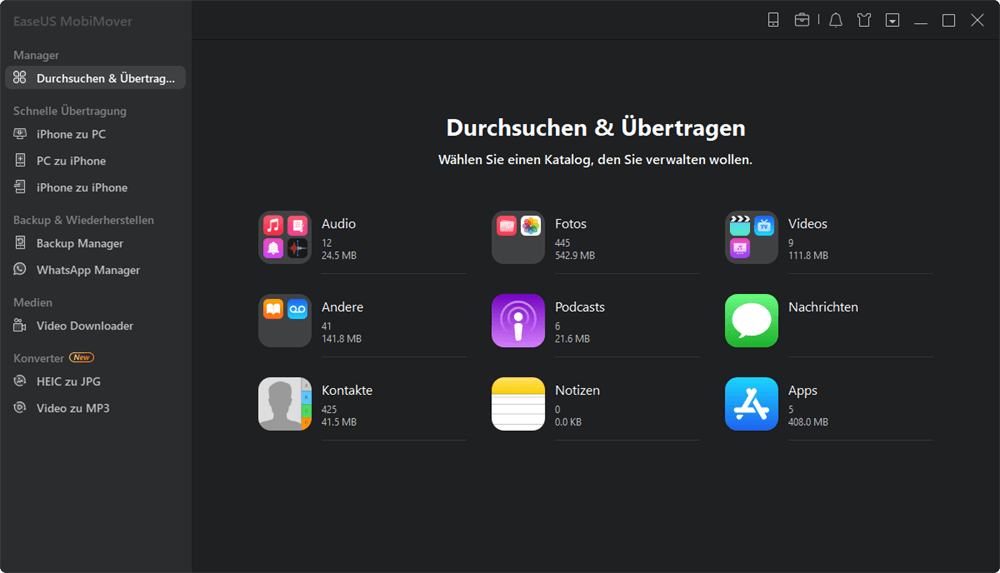
Schritt 2. Dann haben Sie mehrere Möglichkeiten, mit Ihren Kontakten umzugehen. Wählen Sie diejenige basierend auf Ihren Bedürfnissen.
Zusätzlich zur Verwendung des Drittanbieter-Managers zum Organisieren Ihrer iPhone-Kontakte können Sie dasselbe mit Ihrer nativen Kontakt-App tun. Bevor Sie einen der folgenden Tipps zum Verwalten Ihrer iPhone-Kontakte verwenden, können Sie zuerst das Konto Ihres Kontakts einrichten.
Die folgende Liste enthält einige beliebte Tipps für die Kontaktverwaltung.
Schritt 1. Starten Sie die Telefon-App auf Ihrem iPhone.
Schritt 2. Tippen Sie unten auf Ihrem Kontaktbildschirm auf „Kontakte“.
Schritt 3. Tippen Sie auf das „+“-Symbol in der oberen rechten Ecke Ihres Bildschirms.
Schritt 4. Geben Sie die detaillierten Informationen Ihres neuen Kontakts ein und klicken Sie dann auf „Fertig“.
Schritt 1. Öffnen Sie die Telefon-App auf Ihrem iPhone.
Schritt 2. Tippe unten auf deinem Bildschirm auf „Kontakte“.
Schritt 3. Klicken Sie auf das Suchfeld, um nach dem Kontakt zu suchen, den Sie löschen möchten. Tippen Sie darauf, um es zu öffnen.
Schritt 4. Tippen Sie auf die Option „Bearbeiten“ in der oberen rechten Ecke Ihres Bildschirms.
Schritt 5. Scrollen Sie nach unten, um „Kontakt löschen“ zu finden und zu klicken.
Schritt 6. Sie können die obigen Schritte wiederholen, um doppelte Kontakte zu löschen.
Profi-Tipps: Das iPhone erlaubt Ihnen nicht, Kontakte stapelweise zu löschen. Daher kann es zeitaufwändig sein, viele Kontakte oder doppelte Kontakte zu löschen. Wenn Sie viele Kontakte auf einmal entfernen möchten, verwenden Sie besser EaseUS MobiMover, um dies schnell zu tun.
Schritt 1. Öffnen Sie die Telefon-App und tippen Sie unten auf Ihrer Seite auf „Kontakte“.
Schritt 2. Suchen Sie nach dem Kontakt, den Sie zusammenführen möchten.
Schritt 3. Wählen Sie es aus und tippen Sie oben rechts auf Ihrem Bildschirm auf „Bearbeiten“.
Schritt 4. Scrollen Sie nach unten, um "Kontakte verknüpfen ..." zu finden, tippen Sie darauf und wählen Sie den Kontakt aus, den Sie zusammenführen möchten.
Schritt 1. Starten Sie die Telefon-App auf Ihrem Gerät. Tippe unten auf deinem Bildschirm auf „Kontakte“.
Schritt 2. Wählen Sie den Kontakt aus, den Sie blockieren möchten. Tippen Sie darauf, um es zu öffnen.
Schritt 3. Scrollen Sie nach unten, um "Diesen Anrufer blockieren" zu finden. Bestätigen Sie Ihre Option erneut.
Nachfolgend finden Sie einige häufig gestellte Fragen zu Kontakten. Wenn Sie dieses Thema vertiefen möchten, verpassen Sie nicht diese FAQs.
1. Wo sind iCloud-Kontakte?
iCloud-Kontakte beziehen sich hauptsächlich auf Kontakte, die Sie in iCloud speichern. Wenn Sie iCloud für Kontakte aktiviert haben, werden alle Ihre Kontakte mit Ihrem iCloud-Konto synchronisiert. Sie können icloud.com öffnen und sich bei Ihrem iCloud-Konto anmelden, um sie anzuzeigen.
2. Wer kann meine Kontaktkarte auf meinem iPhone sehen?
Die Kontaktkarte ist nicht öffentlich, sodass niemand außer Ihnen Ihre Kontaktkarte sehen kann.
3. Wie verwalte ich Google-Kontakte auf dem iPhone?
Es gibt einige einfache Tipps zum Verwalten von Google-Kontakten auf dem iPhone.
Wenn Sie Google-Kontakte auf Ihr iPhone importieren möchten: Gehen Sie zur App „Einstellungen“ > Tippen Sie auf „Passwort & Konten“ > „Konten hinzufügen“ > „Google“. Geben Sie Ihr Google-Konto und das Passwort für Ihr Google-Konto ein. Stellen Sie dann sicher, dass die Registerkarte „Kontakte“ aktiviert ist, und tippen Sie auf „Speichern“.
Wenn Sie Google-Kontakte auf Ihrem iPhone löschen möchten: Öffnen Sie die Google Mail-App auf Ihrem iPhone > Tippen Sie oben rechts auf Ihr Profil > Wählen Sie „Google-Konto“ > Tippen Sie unten rechts auf das Symbol „Menü“ > Wählen Sie „Personen & Teilen“ > Tippen Sie auf „Kontakte“. Wählen Sie den Kontakt aus, den Sie löschen möchten, und aktivieren Sie das Kontrollkästchen neben seinem Namen. Tippen Sie dann auf den drei vertikalen Punkt oben und wählen Sie „Löschen“, um es zu entfernen.
Mit diesen Tipps können Sie Ihre iPhone-Kontakte ganz einfach verwalten. Von diesen Tipps ist EaseUS MobiMover die am meisten empfohlene Option für die Verwaltung von iPhone-Kontakten, da es eine einheitliche Verwaltungsplattform bietet, die Sie von komplexen Vorgängen mit der nativen Kontakt-App befreit.
Verwandete Artikel
Wie man Fotos auf Android sichert [5 Methoden]
Übertragen des Kalenders vom iPhone auf den Mac auf 2 verschiedene Arten
So drucken Sie WhatsApp-Nachrichten einfach und schnell
Wie man Daten vom iPhone auf das iPhone ohne Schnellstart überträgt